Installation und Einrichtung
Auspacken der ZipaTile
Die ZipaTile-Box enthält folgende Elemente:
- ZipaTile
- ZipaTile Wandhalter (an der ZipaTile bereits befestigt)
- Stromversorgung (Stecker Typ), mit Zubehör für Montage in der Wand Installation
- Schnellinstallationsanleitung
- 220V Netzteil mit Adapterstecker
- Wandmontagesatz Vier Schrauben und Schraubenanker, H7 Stecker mit optionalen separaten Kabelklemmen (2 Stecker und 2 Buchsen), Kabelbinder
WARNUNG! Die Installation des Einbaunetzteils in der Wand, muss von einem Fachmann durchgeführt werden.
Optionale Werkzeuge sind erforderlich:
- Schraubendreher: Schlitz- und Kreuzschraubendreher
- Zange
- Abisolierzange
- Berührungsloser Spannungsdetektor
- Seitenschneider
- Isolierband
- Bohrmaschine und Betonbohrer
Übersicht
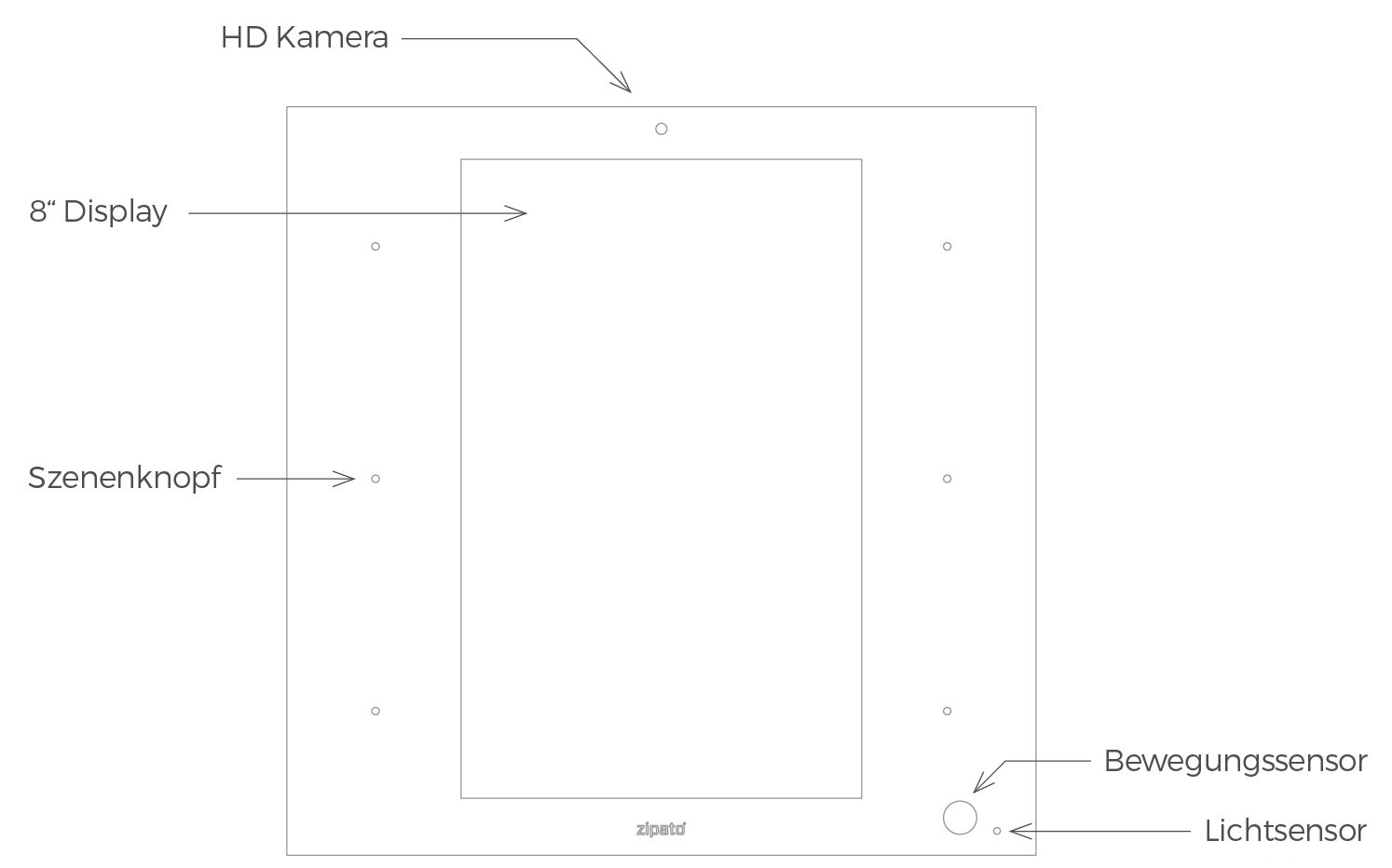
Abbildung 1. ZipaTile Vorderansicht
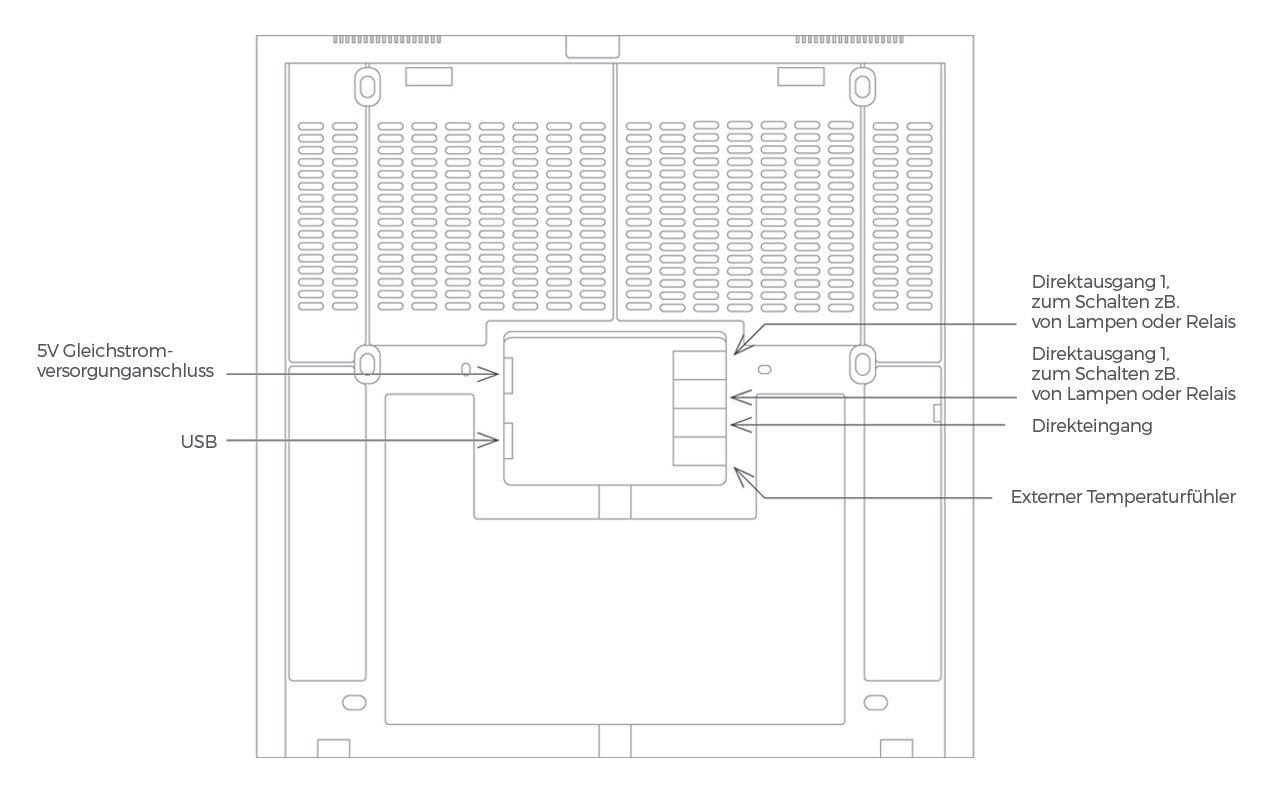
Abbildung 2. ZipaTile Rückansicht

Abbildung 3. ZipaTile Draufsicht
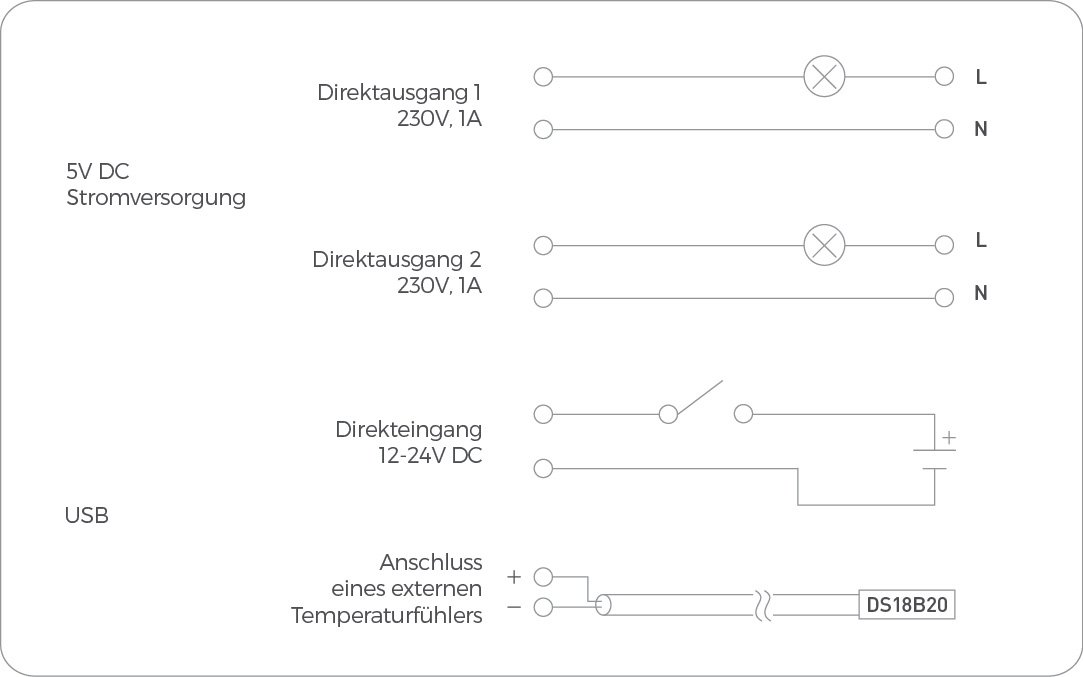
Abbildung 4. Schaltplan (EU RU IN)

Abbildung 5. Schaltplan (US IS AU)
Montage
Als Tischgerät
ZipaTile ist in erster Linie für die Wandmontage gedacht, kann aber auch auf als Tischgerät verwendet werden. In diesem Fall lassen Sie bitte den Wandhalter an der ZipaTile befestigt und verwenden den eingebauten Tischständer, an der Rückseite des Wandhalters. Stecken Sie den 220V-Adapter einfach in eine Steckdose und den Stecker am Kabel in die ZipaTile.
HINWEIS! ZipaTile ist für die Wandmontage gemacht. Der Tischständer ist nicht für den Dauereinsatz geeignet, da er einem starken Berührungsdruck nicht standhalten kann.

Abbildung 6. ZipaTile als Tischgerät
Wandhalterung mit eingebauter Stromversorgung
Dieses ist eine Standardmethode der Benutzung von ZipaTile. Sie erfordert die Verwendung eines Netzteils in der Wand und eine Bohrung für die 220V Leitung, an dem Ort, an dem Sie die ZipaTile anbringen möchten.
HINWEIS! Stecken Sie den Stecker fest in die Steckdose, um Ausfälle zu vermeiden, prüfen Sie die Verbindung zur ZipaTile.
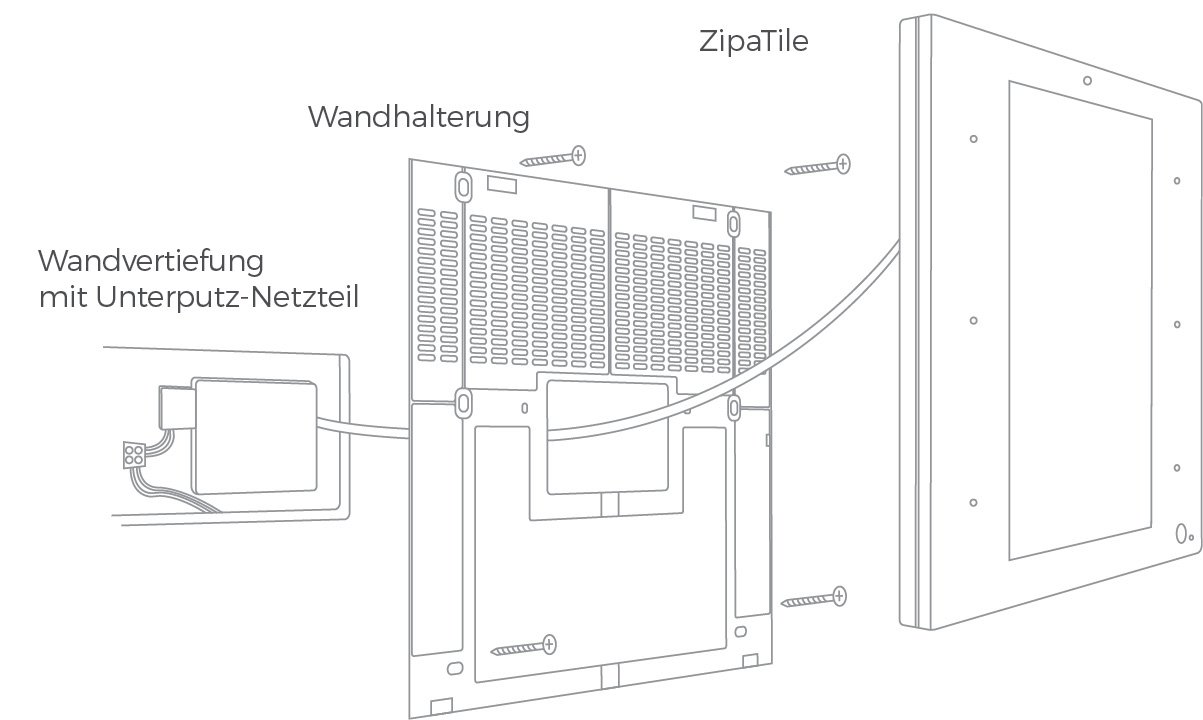
Abbildung 7. Montage der Wandhalterung
WARNUNG! Bevor Sie irgendwelche elektrischen Arbeiten ausführen, schalten Sie die Stromversorgung der entsprechenden Wechselstromleitung, in Ihrem Sicherungskasten aus. Bevor Sie mit der Installation beginnen, stellen Sie mit einem Spannungsprüfer sicher, dass die Stromversorgung wirklich ausgeschaltet ist.
WARNUNG! Die Installation sollte gemäß allen nationalen und lokalen elektrischen Vorschriften durchgeführt werden. Wenn Sie unsicher sind oder Fragen zur Installation haben, wenden Sie sich bitte an einen qualifizierten Elektriker. Schließen Sie die ZipaTile nicht an, bevor die Installation beendet ist. Bitte vergewissern Sie sich, dass ein ordnungsgemäßer Schutzschalter Teil Ihrer Stromversorgung ist (elektrische Sicherung).
Wandhalterung mit Stecker-Netzteil
Wenn an der gewünschten Einbaustelle kein Wandgehäuse vorhanden ist, verwenden Sie bitte den Kabelkanal an der Rückseite des Wandhalters, um das Netzkabel hinter die ZipaTile zu legen und die mitgelieferte Wandsteckdose zu verwenden.

Abbildung 8. Versorgung der ZipaTile mit Steckernetzteil
Displayschutzfolie Sobald Sie mit der Installation fertig sind, sollten Sie, vor dem ersten Gebrauch der ZipaTile, die Schutzfolie abziehen.
Einrichtung Ihrer ZipaTile
Schalten Sie die ZipaTile ein
Drücken und halten Sie (3 Sek.) den Netzschalter oben auf der ZipaTile. Der Startprozeß beginnt mit dem Zipato-Logo auf dem Bildschirm und er endet, wenn Sie den ZipaTile-Lock Sscreen (Sperrbildschirm) sehen.

Abbildung 9. Lock screen
Um das Gerät zu entsperren, wischen Sie einfach von unten über den Bildschirm.
HINWEIS! Sie können weitere Benutzer in den ZipaTile-Settings (Einstellungen) hinzufügen und Ihr Passwort ändern. Auf diese Weise kann jeder Benutzer sein eigenes Aussehen und seine Benutzung der ZipaTile gestalten. Sie können spezielle Profile für Ihre Familienmitglieder, Reinigungspersonal usw. einstellen.
Wi-Fi Internetanschluss
HINWEIS! Um Ihre ZipaTile richtig zu konfigurieren, muss sie über Wi-Fi mit dem Internet verbunden sein.

Abbildung 10. Settings screen
-
Öffnen Sie die Settings-App (Einstellungs App.)
-
Wi-Fi auswählen Auf einigen Samsung-Tablets finden Sie Wi-Fi unter Connections (Verbindungen). Wählen Sie Wi-Fi aus, um eine Liste der verfügbaren Wi-Fi-Netzwerke auf der rechten Seite des Bildschirms anzuzeigen. Andernfalls erscheint die Liste im Vollbildmodus.
-
Wählen Sie ein drahtloses Netzwerk aus der Liste aus. Wenn keine drahtlosen Netzwerke aufgeführt sind, haben Sie irgendwie kein Glück, in Bezug auf Wi-Fi-Zugang an Ihrem aktuellen Standort.
-
Wenn Sie dazu aufgefordert werden, geben Sie das Netzwerkpasswort ein.
-
Berühren Sie das Kontrollkästchen Show Password (Passwort anzeigen), damit Sie sehen können, was Sie eingeben. Einige dieser Netzwerkpasswörter können lang sein.
- Tippen Sie auf Connect (verbinden). Das Netzwerk ist sofort verbunden. Wenn nicht, geben Sie das Passwort erneut ein.
Wenn das Tablet an ein drahtloses Netzwerk angeschlossen ist, sehen Sie das Symbol des Wi-Fi connected status icon (Verbindungssymbol). Dieses Symbol zeigt an, dass das Wi-Fi des Tablets eingeschaltet ist, verbunden ist und mit einem Wi-Fi-Netzwerk kommuniziert.
Einige drahtlose Netzwerke übertragen ihre Namen nicht, was Sicherheit hinzufügt, aber auch das Verbinden erschwert. Tippen Sie in diesem Fall auf das Symbol Add Icon (Icon hinzufügen). Dieses Symbol kann auch als Add Wi-Fi (Wi-Fi hinzufügen) oder Manually Connect (Manuelles Verbinden) gekennzeichnet sein. Um die Verbindung herzustellen, geben Sie den Netzwerknamen oder SSID ein und wählen Sie die Art der Sicherheit aus.
Zipato-Registrierung
Auf der Homepage die ZIPATO Application (Anwendung) starten, dann wählen Sie "registrieren". Sie müssen Ihre e-Mail-Adresse bestätigen und dann einloggen in die Zipato App.

Abbildung 11. Registrierung
HINWEIS! Beim ersten einloggen in die Zipato App (Anwendung), werden Sie aufgefordert, Ihre Handy-Nummer einzugeben und Ihren Standort auszuwählen. Auf diese Weise werden Sie in der Lage sein, Telefon- und SMS-Sicherheitswarnungen zu erhalten, sowie die lokalen Wetterdaten auf Ihrer ZipaTile zu empfangen.
HINWEIS! Wenn registriert und in die Zipato-App eingeloggt, wird ZipaTile automatisch konfiguriert, und Sie werden die Thermostat-, Sicherheits- und Wetterinformationen auf dem Home-Bildschirm sehen.
HINWEIS! Wenn Sie sich abmelden und die ZipaTile auf Werkseinstellungen zurücksetzen möchten, gehen Sie zu ZIPATO APPLICATION (ANWENDUNG) > SETTINGS (EINSTELLUNGEN) > MASTER RESET (ZURÜCKSETZEN)
HINWEIS! Nach der Registrierung wird ZipaTile sich automatisch selbst konfigurieren, dieser Prozess kann dazu führen, dass bestimmte Informationen fehlen, innerhalb der ersten 10-20 Minuten.

